发布时间:2016-02-14 08: 59: 17
最新版几何画板5.06版本相对于以前的版本来说,增加了“绘制参数曲线”的新功能,利用这一功能,我们又多了一种画椭圆的方法。下面将详细介绍利用几何画板绘制参数曲线功能画椭圆的方法。
具体的操作步骤如下:
步骤一 选择“数据”——“新建函数”命令,依次创建函数f(x)=3cosx,g(x)=2sinx。
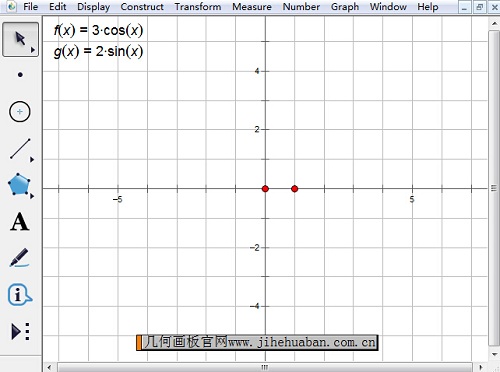
步骤二 依次选中新建的函数f(x)和g(x),然后选择“绘图”——“绘制参数曲线”命令,弹出绘制函数对话框,输入定义域为0≤t≤360。
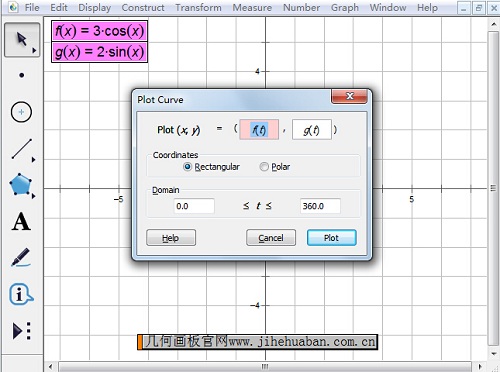
步骤三 按“绘图”按钮关闭对话框,几何画板即会画出如下图所示的椭圆曲线。
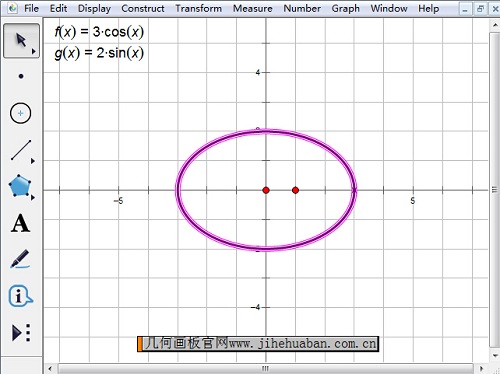
步骤四 选中椭圆曲线,然后选择“编辑”——“属性”命令,在弹出的如下图所示的对话框中将参数的取值范围改为-90≤t≤180。
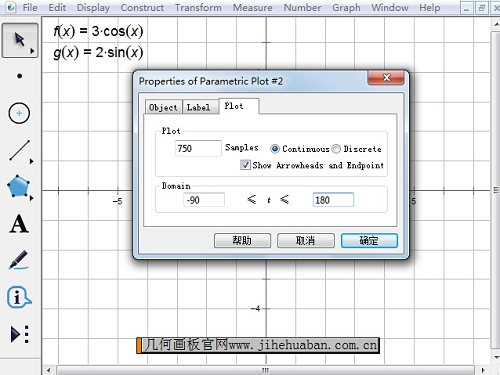
步骤五 按“确定”按钮关闭对话框,发现椭圆曲线缺了一个角。
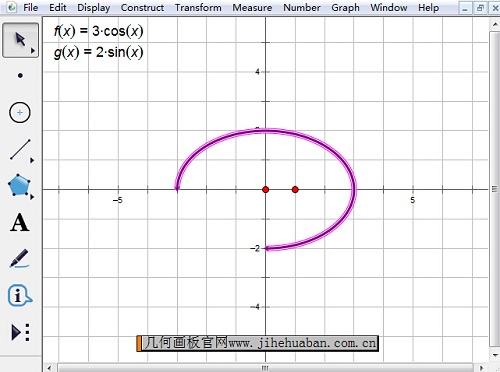
以上给大家介绍了利用几何画板绘制参数曲线功能画椭圆的方法,主要在于让大家熟练掌握绘制参数曲线功能的灵活使用。如需了解更多几何画板画椭圆的教程,可参考如何利用几何画板画椭圆参数方程。
展开阅读全文
︾